文章詳情頁
Windows系統中如何使用BitLocker加密磁盤
瀏覽:211日期:2024-09-03 17:33:24
有時候我們希望將電腦中的重要磁盤進行加密,這時就可以運用Windows系統自帶的BitLocker實現。那么如何操作呢?下面小編給大家分享一下。
工具/材料BitLocker
操作方法01、首先右鍵單擊要加密的磁盤,選擇啟動BitLocker選項,如下圖所示
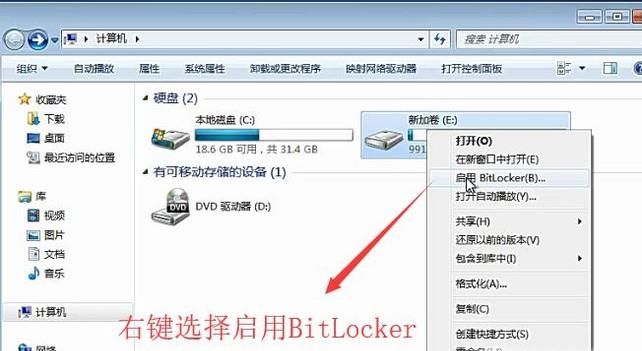
02、接下來在彈出的界面中設置加密的密碼,如下圖所示
03、然后會進入密鑰文件保存界面,點擊將恢復密鑰保存到文件選項,如下圖所示
04、接下來進入最后的加密提示界面,我們點擊啟動加密按鈕,如下圖所示
05、接著系統就會進入加密狀態,我們需要等待進度條完成,如下圖所示
06、加密好以后我們需要重啟電腦,這個時候我們就會看到加密后的磁盤的狀態如下圖所示
07、如果要打開磁盤就需要輸入剛才設置的密鑰,如下圖所示
08、接下來要是忘記密碼以后,我們點擊忘記密碼鏈接,如下圖所示
09、接著會進入解鎖驅動器的方式選擇界面,點擊鍵入恢復密鑰選項,如下圖所示
10、然后在輸入恢復密鑰界面我們填寫剛才加密時保存的密鑰,如下圖所示
11、最后我們就可以對密鑰的密碼進行更改了,如下圖所示
標簽:
Windows系統
相關文章:
1. WinXP系統注冊表解鎖方法2. Win10系統如何徹底關閉teniodl.exe進程?3. Win10如何預防勒索病毒 Win10預防勒索病毒操作方法4. 請盡快升級: Ubuntu 18.04 LTS 和 Linux Mint 19.x 發行版將于 4 月停止支持5. Win10安裝程序遇到錯誤0x800f0905怎么解決?6. 微軟規劃提升 Win10 / Win11圖形和音頻驅動質量7. Win7系統如何快速關機?Win7系統快速關機快捷鍵設置方法8. Win10電腦怎么修改文件格式?修改文件格式的方法介紹9. mac文本怎么添加快捷短語? mac電腦添加快捷文本短語的技巧10. Win10 1909禁止生成“系統錯誤內存轉儲文件”怎么設置?Win10專業版禁止生成系統錯誤內存轉儲文件方法簡述
排行榜

 網公網安備
網公網安備